
Use the Finder on Mac
You can use the Finder to view, access, and organize almost everything on your Mac. Click ![]() in the Dock to open a Finder window.
in the Dock to open a Finder window.
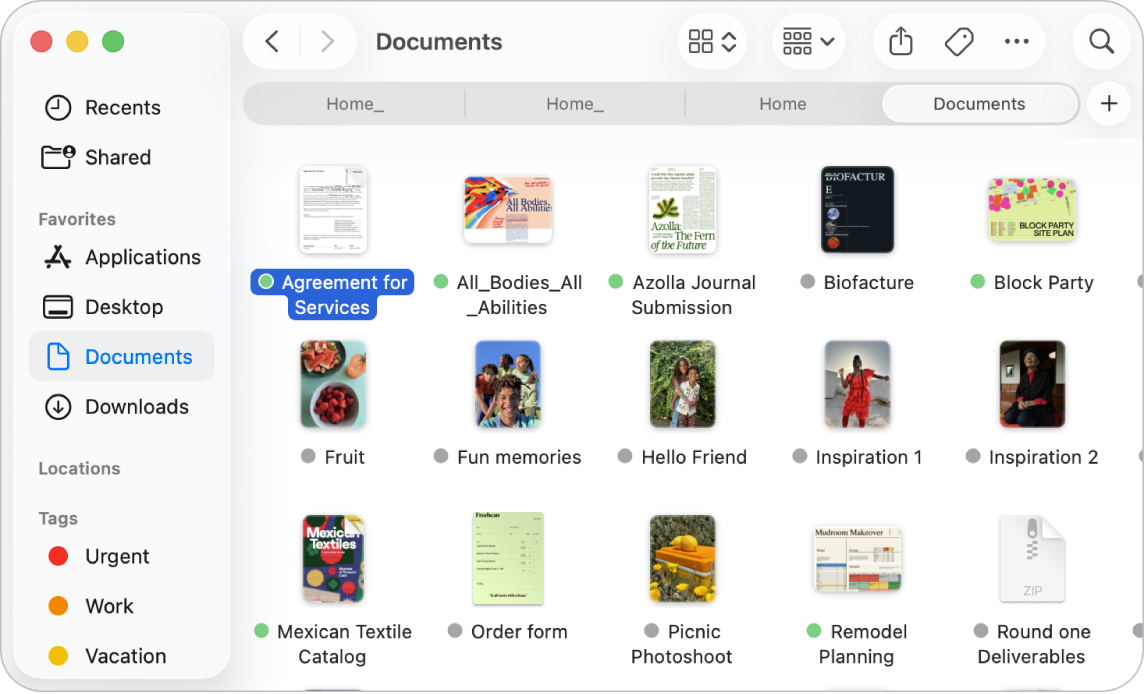
View files and folders on your Mac
Click items in the Finder sidebar to view your apps, documents, downloads, and more. You can customize the sidebar to change or rearrange the items it shows, or add an item you open frequently. To quickly view a document or image without opening it, use the Preview pane.
Choose how items are displayed
You can choose how you view the items in Finder windows. For example, you don’t have to view your items in a list—Gallery view lets you flip through your files and folders visually.
Sort and group items
When sorting items by name, you can keep folders (in alphabetical order) at the top of the list. You can also group items to make them easier to find. Click ![]() , then choose an option, such as Date Last Opened. See Sort and arrange items in the Finder.
, then choose an option, such as Date Last Opened. See Sort and arrange items in the Finder.
Organize with folders and tags
You can create and organize folders to keep related files together. You can also tag files and folders with keywords. To locate files and folders you’ve tagged, search by keyword or click the tag in the Finder sidebar.
Set up a Smart Folder
A Smart Folder automatically collects documents based on criteria you set. For example, you can set up a Smart Folder for all of your spreadsheets, or for all documents with the phrase “Paris Vacation” in the title. See Create or change a Smart Folder.
Customize an item’s icon
You can customize how folder icons look with colors, symbols, or emoji, or create a custom icon for a file or folder to make it stand out in the Finder window. See Customize the look of folders and files.
Create an alias
Select a file, folder, or app, then choose File > Make Alias. You can place the alias in a convenient location, and double-click it to open the item quickly. See Create and remove aliases.
Sync information between your Mac and other devices
When you connect your iPhone, iPad, or iPod touch to your Mac, the device appears in the Finder sidebar, and you can choose to sync items. For example, when you add a movie to your Mac and sync with your iPhone, you can then watch the movie on both devices. You can also sync music, TV shows, podcasts, books, and more.
See Sync content between your Mac and iPhone, iPad, or iPod touch and Sync content between your Mac and iPhone, iPad, or iPod touch over Wi-Fi